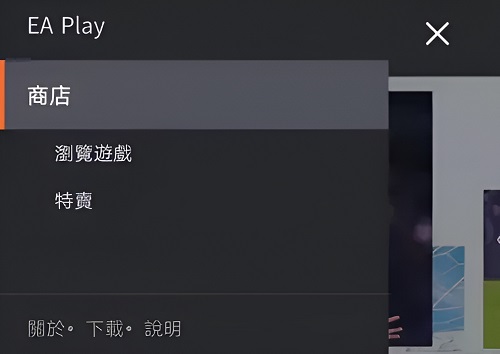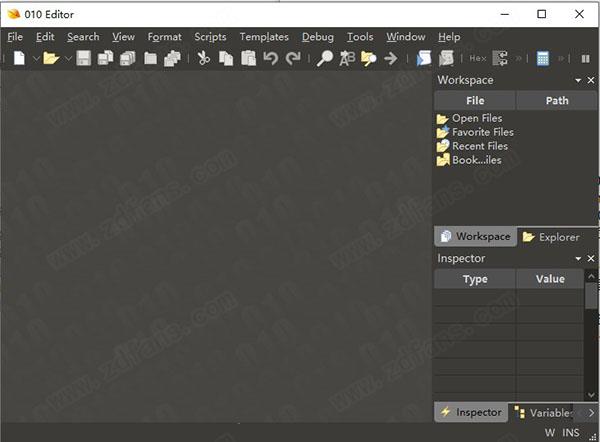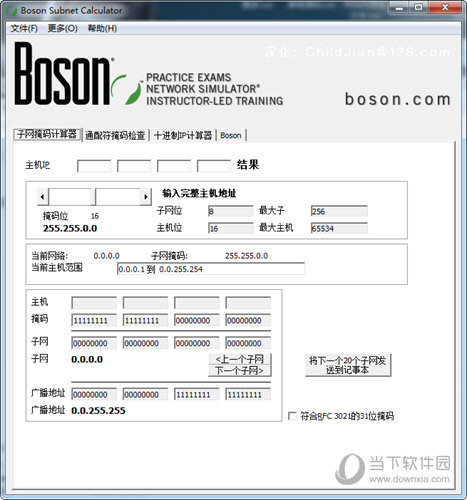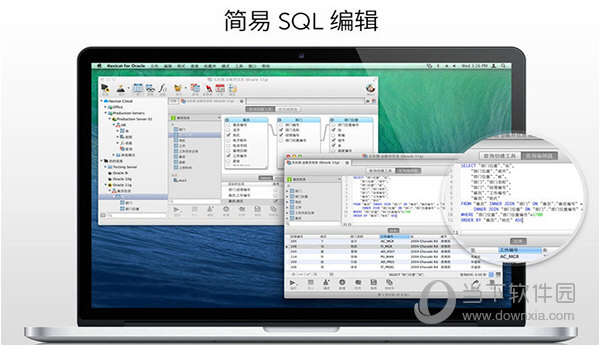CC清理器官方下载|CC清理器 V5.38.6357 官方中文版下载
CC清理器是一款非常好用的系统垃圾清理工具,针对电脑系统中的垃圾文件、历史记录、回收站等进行清理和优化,能够使电脑运行更顺畅、速度更快、效率更高。
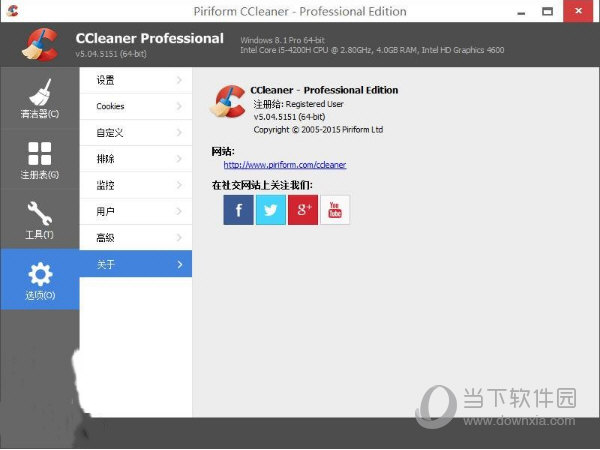
【软件功能】
1、清理临时文件夹、历史记录、回收站等垃圾信息;
2、扫描清理注册表垃圾键值;
3、CCleaner中文版内置软件卸载模块,知识兔可以选择卸载软件或者选择仅删除卸载条目;
4、支持清除 IE、Firefox 、Oprea 等浏览器的历史记录、Cookies、自动表单记录等隐私信息;
5、可以选择清理常用软件的历史使用记录!如:Media Player, winrar, Netscape, MS Office, Adobe Acrobat, 画笔, 记事本等,免费使用,不含任何间谍软件和垃圾程序。
【使用建议】
1、CCleaner 默认会清理所有浏览器的 Cookies,知识兔建议清理时取消勾选避免网站需要重复登录;
2、CCleaner 默认会开机自启动并常驻后台来扫描缓存文件,如无必要建议关闭之;
3、缓存文件可以帮助你更快的打开某个网页或者是软件等,因此定期清理缓存文件即可;
4、不建议清理系统还原点和回收站内容防止内容丢失,你可以手动清理更放心;
5、对于经常安装和卸载软件的用户建议清理注册表,但清理前注意点个备份注册表;

【常见问题】
如何在调试模式下运行CCleaner?
如果知识兔你需要查看详细日志CCleaner的活动排除故障再运行软件的调试模式。
当你选择运行CCleaner在调试模式下,它会创建一个日志文件,具有不同优先级的信息,将上市。列表中的消息数取决于调试模式的选择。可用如下:
/调试生成日志CCleaner的操作,所有条目存储在日志文件
/ debug2 -生成日志CCleaner的操作,调试项目略
/ debug3 -生成日志CCleaner的操作,信息和调试项目略
/ debug4 -生成日志CCleaner的操作,只有错误和致命的条目记录
/调试-生成日志CCleaner的操作,唯一一项记录
运行CCleaner在调试模式:
从Windows桌面,单击开始,然后知识兔单击运行。
在运行对话框,键入<路径CCleaner> / [ debugx ](其中x是模式的数量)。通常,这将是:
“C:程序文件CCleanerCCleanerexe“/调试。
知识兔点击好啊。CCleaner开始在调试模式。你会看到这个词【调试】未来的版本号在程序窗口的顶部。
一旦你使用完CCleaner像往常一样,退出程序,知识兔使用Windows资源管理器导航到安装路径(相同的路径,键入在步骤2)。日志文件会在这个文件夹中的格式:CCleaner_log [日期]。txt。
【更新内容】
浏览器清理
-边缘:会话清理不再删除搁置选项卡
– Chrome:增加对本地存储清理cookie的支持
曲奇饼
– Chrome本地存储cookie现在可以从cookie管理器管理
窗户
–CCleaner不再清除文件列表中等待被改名
安装程序
-固定“错误打开文件写入错误”
一般
–固定图书馆的依赖,防止CCleaner从在某些情况下,Windows XP开放
–修正了一个罕见的情况下,CCleaner可以在短时间内多次检查更新
CCleaner商业版5.37.6309(15月2017日)
浏览器清理
-边缘:会话清理不再删除搁置选项卡
–火狐:修正了一个问题,有些网页仍在清理
下载仅供下载体验和测试学习,不得商用和正当使用。

![PICS3D 2020破解版[免加密]_Crosslight PICS3D 2020(含破解补丁)](/d/p156/2-220420222641552.jpg)